任务管理器在哪打开 如何在Win10中打开任务管理器
更新时间:2023-08-17 17:38:33作者:jiang
任务管理器在哪打开,在Windows 10操作系统中,任务管理器是一个非常重要且实用的工具,它可以帮助我们查看和管理正在运行的程序和进程,有些朋友可能不知道在哪里打开任务管理器,或者对于如何在Win10中打开任务管理器感到困惑。不要担心本文将为大家详细介绍任务管理器的打开方法,让大家能够轻松地找到并使用这个功能强大的工具。无论是想结束卡顿的程序还是查看CPU、内存使用情况,任务管理器都能帮助我们快速解决问题,提高工作效率。让我们一起来了解一下如何打开任务管理器吧!
操作方法:
1.右键点击桌面左下角的开始按钮,在弹出菜单中选择“任务管理器”菜单项就可以打开任务管理器了。
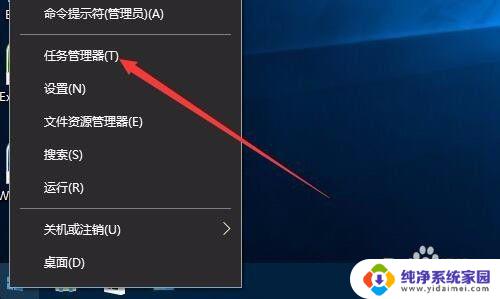
2.第一次打开是精简模式,我们点击左下角的“详细信息”按钮
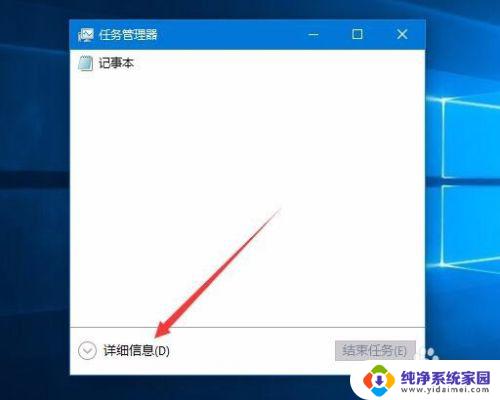
3.这时就可以打开任务管理器的详细信息窗口了。
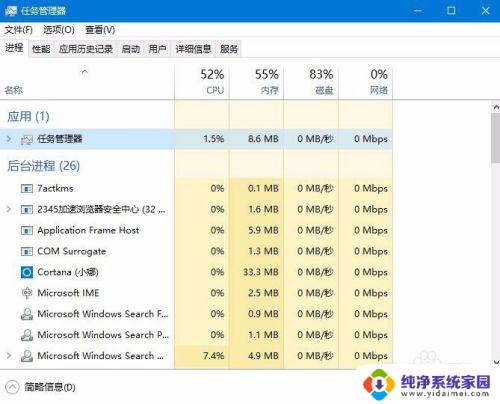
以上就是如何打开任务管理器的全部内容,如果您遇到这种情况,可以按照以上步骤进行解决,希望这些方法能够帮助到您。
任务管理器在哪打开 如何在Win10中打开任务管理器相关教程
- win10如何调出任务管理器 Win10系统如何打开任务资源管理器
- win10怎么按出任务管理器 Win10如何打开任务管理器
- 笔记本任务管理器打不开 任务管理器打不开怎么办 Windows10
- win10怎么弹出任务管理器 如何打开任务管理器
- windows10启动任务管理器 Win10任务管理器怎么打开
- 在win10系统中打开任务管理器 win10系统快捷键打开任务管理器
- windows死机任务管理器 win10任务管理器打不开怎么解决
- win10的服务管理器在哪 win10系统服务管理器怎么打开
- win10 管理器 Win10任务管理器怎么打开
- win10 服务管理 Windows 10 服务管理器在哪里打开
- 怎么查询电脑的dns地址 Win10如何查看本机的DNS地址
- 电脑怎么更改文件存储位置 win10默认文件存储位置如何更改
- win10恢复保留个人文件是什么文件 Win10重置此电脑会删除其他盘的数据吗
- win10怎么设置两个用户 Win10 如何添加多个本地账户
- 显示器尺寸在哪里看 win10显示器尺寸查看方法
- 打开卸载的软件 如何打开win10程序和功能窗口